DPG Tools y MoonShell
DPG Tools son las ultilidades que nos premitiran convertir los videos a formato DPG,
que es el que puede reproducir MoonShell.
Una vez descomprimido el RAR veremos vairas aplicaciones dentro de la carpeta.
solo debemos preocuparnos de dpgenc.exe,
será el programa que usemos para convertir los videos.
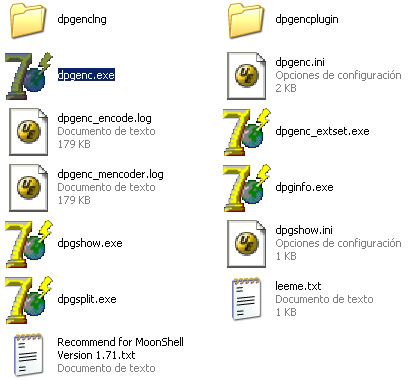
De los varios programas que hay por ahora solo resaltare que dpgshow.exe
sirve para ver una vista preliminar del video DPG en nuestro ordenador. Y dpginfo.exe
nos mostrara informacion extendida sobre el video en cuestion. dpgenc.exe es
el que usamos para codificar los videos, y en este nos centraremos por ahora.
Hacemos doble click sobre dpgenc.exe.
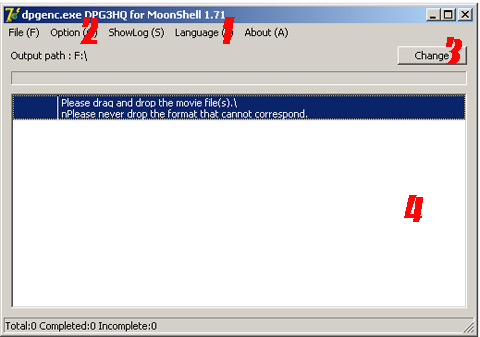
Vamos a configurar el conversor de video en el orden en que muestra la foto, la primera vez
que useis el decodificador debereis usar todos los pasos. Una vez lo tengais configurado se
usara habitualmente usando solo el Paso 4 o cambiando el paso 3 de tanto en tanto.
1. Idioma
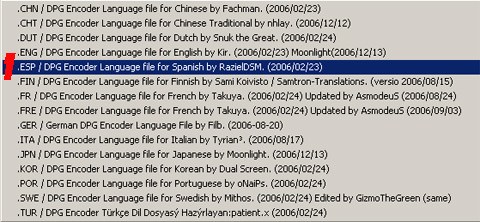
Por defecto nos deberia aparecer en castellano, de todos modos no esta traducido todo el programa,
solo el menu de opciones. En cualquier momento podeis pinchar en languaje para cambiar a vuestro
idioma nativo.
2. Opciones
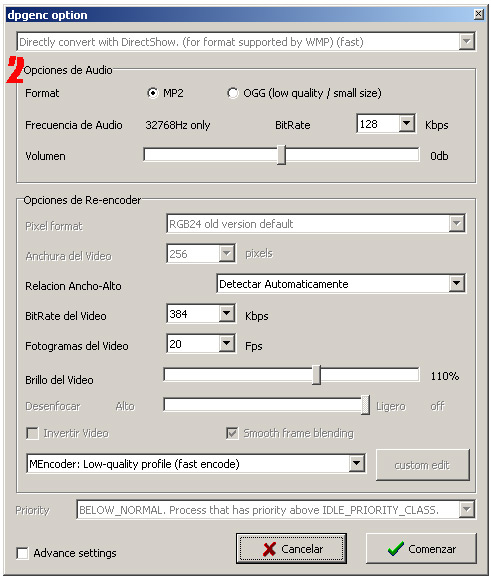
El menu de opciones puede parecer complejo en un principio, pero vereis que en realidad el
usuario estandard puede dejar las opciones que vienen por defecto de todos modos para
personalizar mejor a vuestro gusto, si preferis cantidad a calidad, podreis reducir el espacio
de vuestros videos segun vuestras necesidades. Modificar el audio en videos que se oyen
flojo, el brillo del video, etc.
3.Destino del video
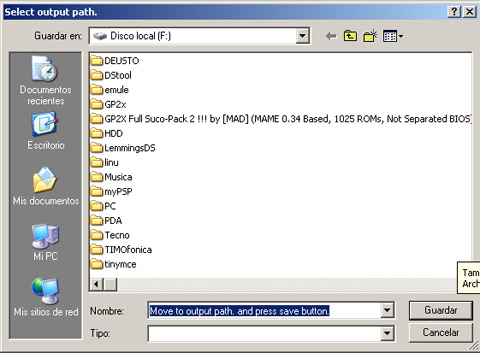
Pinchando sobre change en la pantalla principal podremos elegri donde queremos que se guarde
nuestro video DPG, algunos usuarios aprobechan y ponen de destino la targeta de memoria,
yo creo que es mas rapido y como si lo guardamos en alguna carpeta de nuestro disco duro
y luego la pasamos a la targeta de memoria una vez creado el video DPG.
4.Ventana de conversion
Arrastramos el video que euqremos convertir y veremos como empieza el progreso en la propia
ventana donde hemos arrastrado el archivo de video.
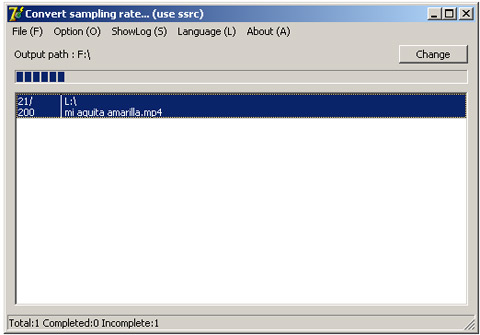
Una vez finalice el proceso podemos copiar el video a nuestra Targeta de memoria y reproducirla
con MoonShell. seguro que a mas de uno os sorprendera la calidad con que se ven las pelicula
s
en la pantalla de la Nintendo DS.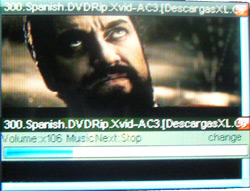
En moonshell estamos bastante limitados a la hora de reproducir la pelicula, con el pad pilsando izquierda
y derecha retrocederemos y avanczaremos la pelicula. No he encontrado boton de pausa. Pulsando
select podemos cambiar entre la pantalla superior o la tactil. Y pulsando A detendremos el video.
DSM Tools y DSMplay
DSM Tools son un poco mas complejas de instalar que las DPG Tools que acavamos de ver. de todos
modos una vez instalado tal como indica la propia noticia de DSM Tools. El uso será muy parecido al que
hemos visto hasta ahora.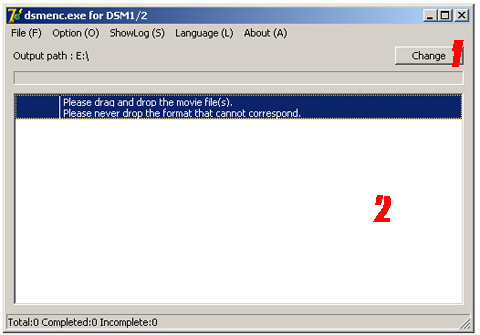
A diferencia de DPG Tools no esta en castellano, y la pantalla de opciones viene con una opcion automatico activada
por defecto con lo que solo nos deberemos preocupar de seleccionar el destino (1) y arrastrar el video que queramos convertir.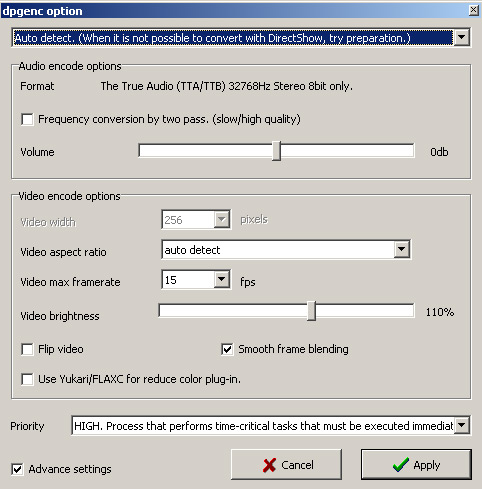
La pantalla de opciones destaca a diferencia de DPG tools la opcion de deteccion automatica de codecs,
aqui podremos modificar los frames y las distintas opciones de calidad para reducir el tamaño de nuestros videos.
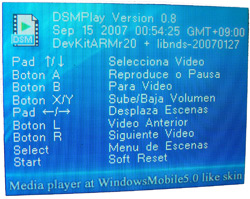
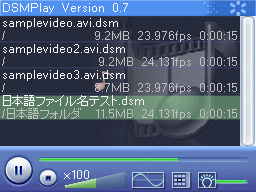
Con DSMplay tanto los botones de la Nintendo DS como el menu de navegación inferior haran las delicias
de cualquier aficionado a ver series y peliculas. Podemos subir y bajarel brillo y el volumen segun gustemos,
desplazarnos entre las escenas de la pelicula con el pad, desplazarnos rapidamente entre videos
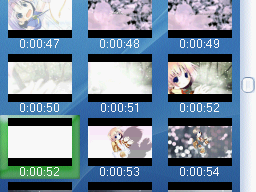
El menu de selección de escenas incluye una barra de desplazacimento en la pantalla tactil, nos ira de maravilla
para identificar en que escena nos habiamos quedado para seguir con la visualización.
DESCARGAS